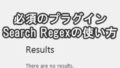新規に取得したドメインのURLをGoogle Search Consoleにて、wwwあり・なしのどちらかで統一して正規化をしようとしたが出来ない時の解決方法。
wwwあり・なしのどちらかを選んで保存をクリックしても、「使用するドメインを設定しない」に強制的にチェックマークが入ってしまう。
httpのサイトをHTTPS(常時SSL)に変更したら統一出来なくなった。
所有権を確認してください!しか表示されない・・・
と、悩んでいる方への解決方法。
![]()
Google Search Console(旧:Googleウェブマスターツール)のサイト設定で使用するドメインを選択し、保存をクリックすると上記のような文言が表示されます。
wwwあり・なしのURLを統一させる方法
統一させる方法は、とても簡単です!
同じドメインでも異なるサイトとして認識されるので、それぞれをGoogle Search Console(サーチコンソール)に登録すれば統一できます。
HTTPのサイトの場合
http://○○○.com/
http://www.○○○.com/
の両方をGoogle Search Consoleに登録します。
HTTPSのサイトの場合
http://○○○.com/
http://www.○○○.com/
https://○○○.com/
https://www.○○○.com/
の4つをGoogle Search Consoleに登録します。
これで、wwwあり・なしのどちらかのURLで統一して正規化する事が可能です。
Google Search Consoleにログインし、統一したいURLをクリックします。
右上のアイコンをクリックして、サイトの設定を選びます。
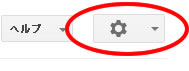
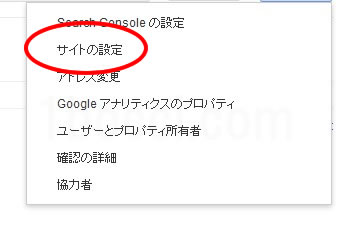
サイトの設定画面より「使用するドメイン」にチェックマークを入れて、「保存」をクリックします。
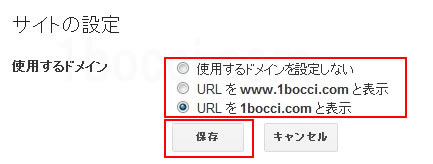
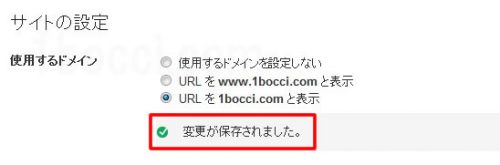
と、表示がでればGoogle Search Consoleでのwwwあり・なしの統一が出来たことになります!
ダッシュボードに戻ってみると「サイト https://1bocci.com/ の使用するドメインが変更されました」と表示されています。
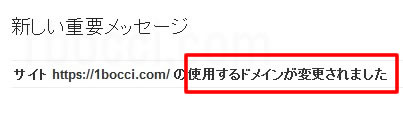
HTTPSのサイトの場合4つのURLを登録しないといけないのは面倒ですが、重複コンテンツ扱いでサイトがぶっ飛ぶぐらいなら我慢www
スポンサーリンク
はじめてサイトを登録する方法
初めてホームページを作成された方のために、Google Search Console(旧:Googleウェブマスターツール)にサイトを追加する方法を説明します。
プロパティの追加をクリックします。
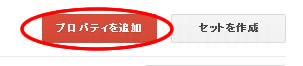
管理するプロパティのタイプを選択してください。
と表示が出ますので、追加したURLを記入し、追加をクリック。
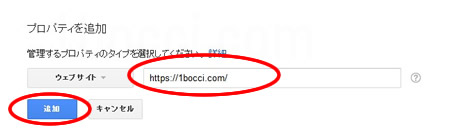
サイトの所有権の確認方法の選択画面に移りますので、お好きな方法で確認作業を行って下さい。
私は、「おすすめの方法」ではなく、「別の方法」を利用しますのでそちらをクリック。
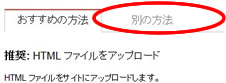
「別の方法」の「HTMLタグ」にチェックをいれると、サイトの所有権を確認するためのメタタグが表示されますので、自分のホームページにコピペし、アップして、「確認」をクリックすれば完了です!
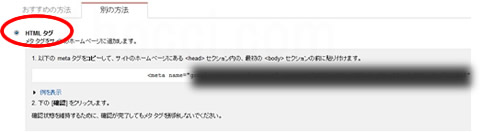
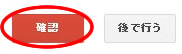
そのサイトの所有権が確認されれば、
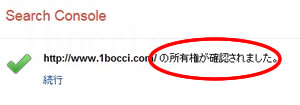
と表示が出ますので、これでサイトの所有権が認められました!
Google Search Consoleは、検索クエリ、クエリによるクリック数、表示回数、クリック率(CTR)、掲載順位などが分かるのでSEOを意識するなら登録必須です。
サイトマップを送信すればインデックススピードも少しは上がりますので、初心者の方も作成したサイトは登録するようにしましょう。